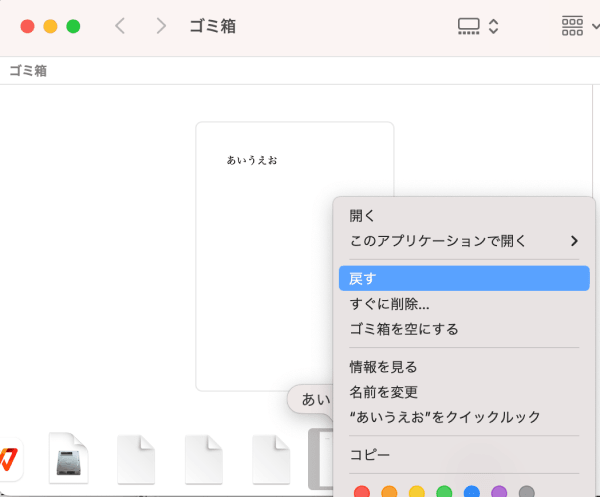質問
「MacのTime machineで画像フォルダを復元した場合、その後復元前の状態に戻すことはできますか?それとも復元前にバックアップを取らないと戻せませんか?」
ーYahoo知恵袋
Macで写真や画像を保存したり、加工・編集したりする人は多いかと思います。一方で、大事な画像が、誤操作による削除や、フォーマット、ウイルスなどの原因で消えてしまうこともあります。Macにおいて、削除された写真や画像を復元するにはどうしたらよいのでしょうか?
ここでは、Macで削除されてしまった写真や画像を復元する三つの方法をご紹介していきます。
Part1.Macで最近削除した項目から写真を復元する
Macで写真を削除しても、30日間は「最近削除した項目」というアルバムから写真を復元することが可能です。ここでは、「最近削除した項目」から消してしまった写真を復元するステップを紹介していきます。
-
Macの「写真」アプリケーションで、サイドバーの「最近削除した項目」をクリックします。
-
復元したい写真を選択します。「復元」をクリックします。
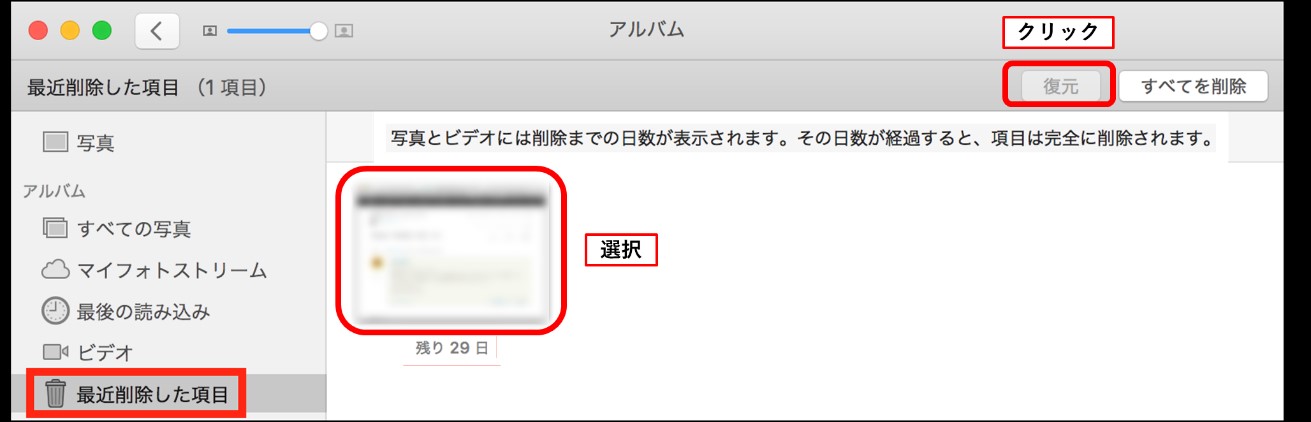
30日が過ぎ、「最近削除した項目」からも写真が消えてしまった場合はどうしたらよいのでしょうか?次に、MacのTime Machineからフォトライブラリを復元する方法を解説します。
Part2.MacのTime Machineから消えた画像を復元する
MacのTime Machine(タイムマシン)というバックアップ機能をあらかじめ設定しておくことで、最後にバックアップを実行したときのフォトライブラリを復元することができ、削除した写真を復元することができます。ここでは、Time Machineから写真を復元するステップを紹介していきます。
-
メニューバーのTime Machineアイコンをクリックするか、アップルメニュー>「システム環境設定」と選択します。
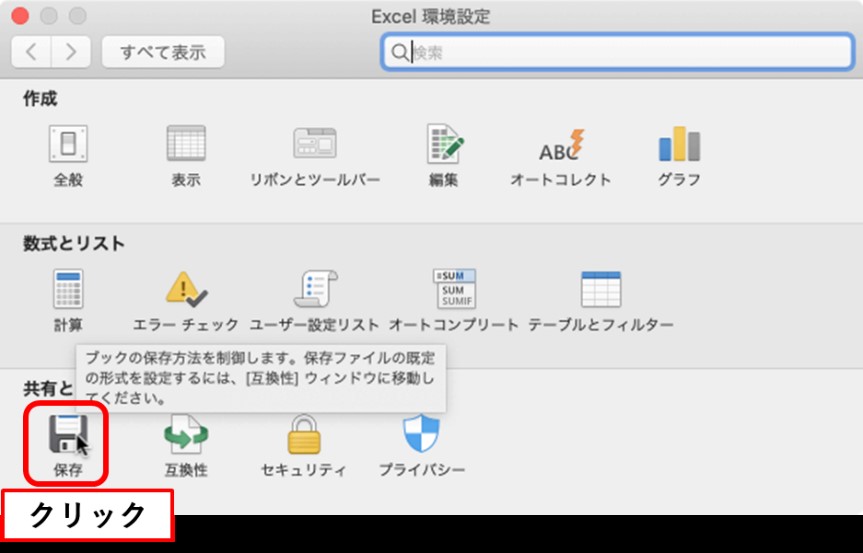
-
「Time Machine」をクリックします。
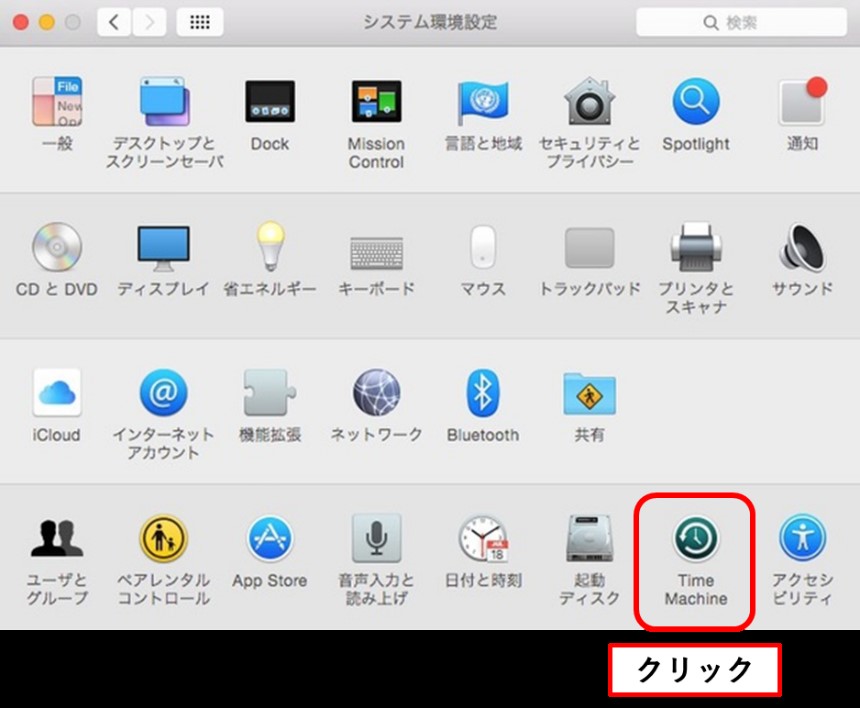
-
「復元」をクリックします。
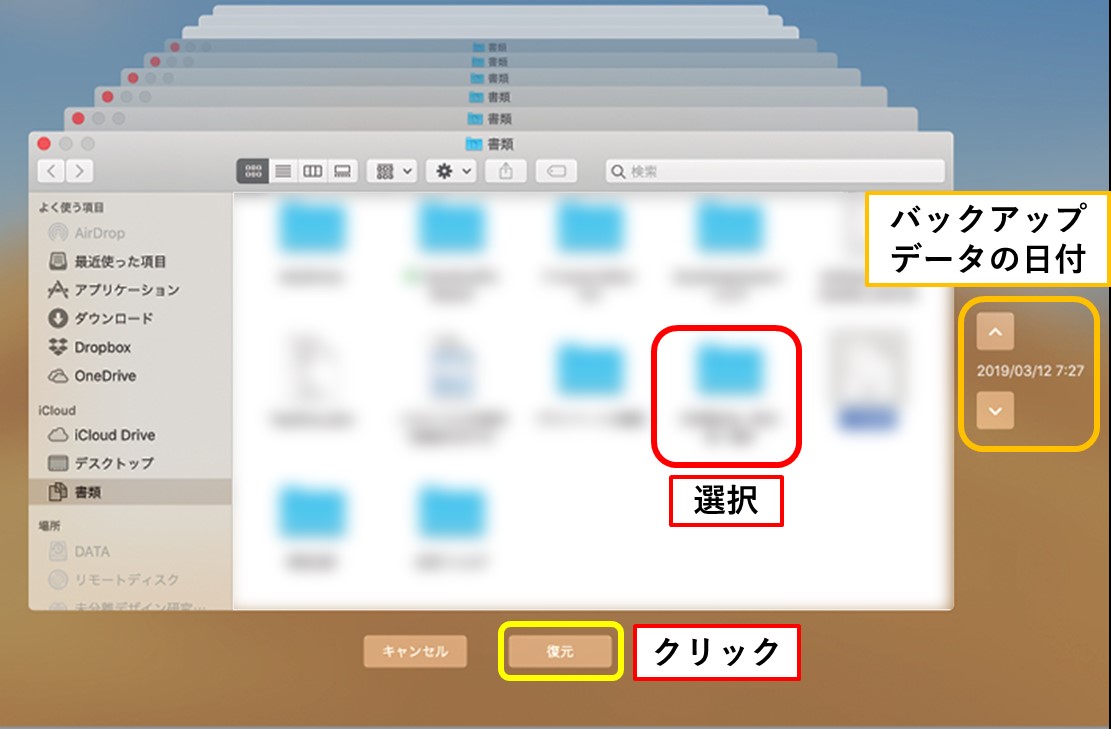
しかし最初に述べたように、Time Machine機能はあらかじめ設定していないとデータは自動保存されません。Time Machineのバックアップを設定していない場合はどうしたらよいのでしょうか?次に、最も信頼性があるデータ復元ソフト4DDiGを利用してMacで削除した写真を復元できる方法をご紹介していきます。
Part3.Mac復元ソフトを利用して削除した画像を復元する
Tenorshare 4DDiG Macとは、Mac写真やビデオやオフィス文書などのさまざまなファイルを復元できるソフトです。さらに、パソコンのシステムクラッシュ、ウイルス攻撃、ユーザーによる誤削除、フォーマットなど様々な原因で消えたありとあらゆるデータでも復元することが可能です。専門知識も不要で、簡単な操作でファイルを復元できます。
- スキャン対象の選択:
Tenorshare 4DDiG(Mac)の公式ウェブサイトからソフトウェアをダウンロードし、Mac上にインストールします。インストールが完了したらアプリケーションを起動します。
プログラムが起動後の画面で、復元したいデータが存在するドライブやパーティションを選択します。
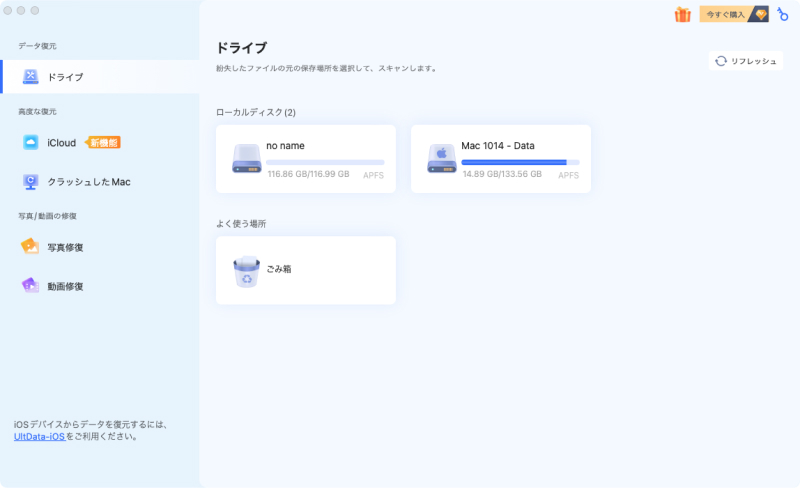
- ファイルのプレビュー:
削除されたファイルを全てスキャンするのには時間がかかります。スキャン結果が出ましたら、詳細をプレビューするためにお探しのファイルタイプをクリックすることができるようになります。
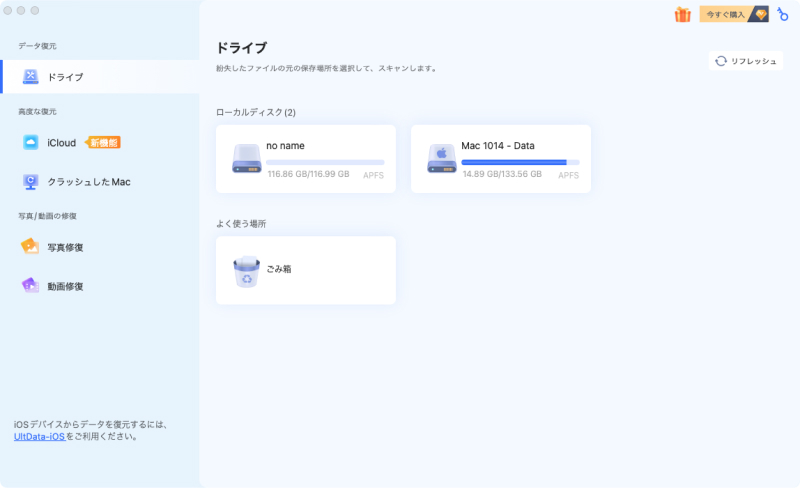
- 復元場所の選択:
復元したファイルの保存場所を選択します。 なお、元の場所に直接データを復元するのはおすすめしません。異なる場所、例えば外部ドライブにデータを保存することを検討してください。
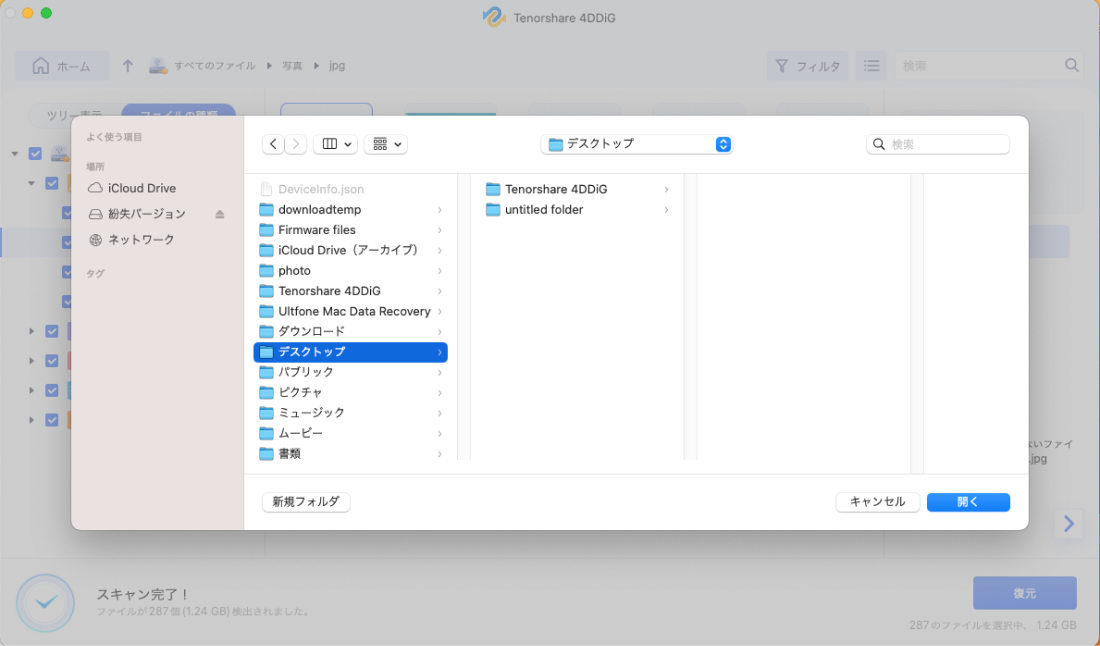
注意:
保存パスを元の場所を選択すれば、データが上書きして復元できない恐れがあります。
まとめ
以上はMacで削除されてしまった写真を復元する三つの方法をご紹介しました。MacのTime Machine機能は事前に設定が必要なのに対し、Tenorshare 4DDiGは事前設定が不要です。
💡 AIで記事の要点をまとめる
以下も気に入るかもしれません
- ホーム >>
- コンピューターデータ復元 >>
- 【2026最新】Macで削除した画像を復元する方法
 ChatGPT
ChatGPT
 Google AI モード
Google AI モード
 Perplexity
Perplexity
 Grok
Grok